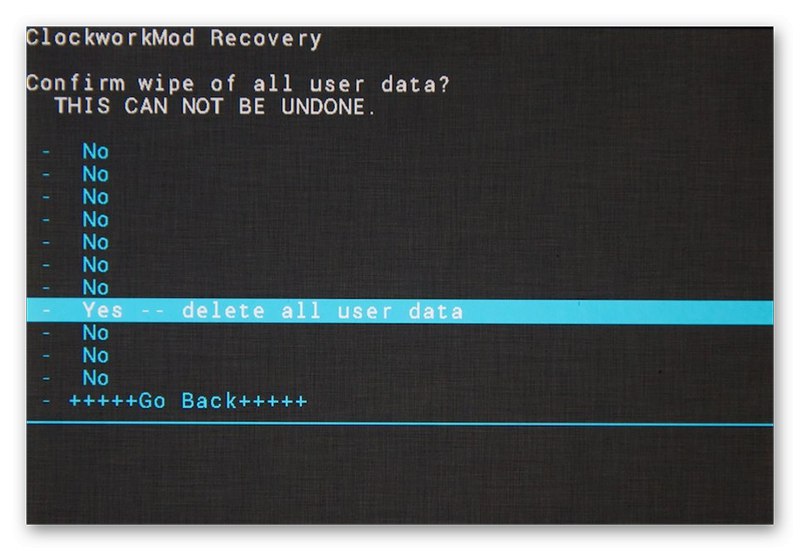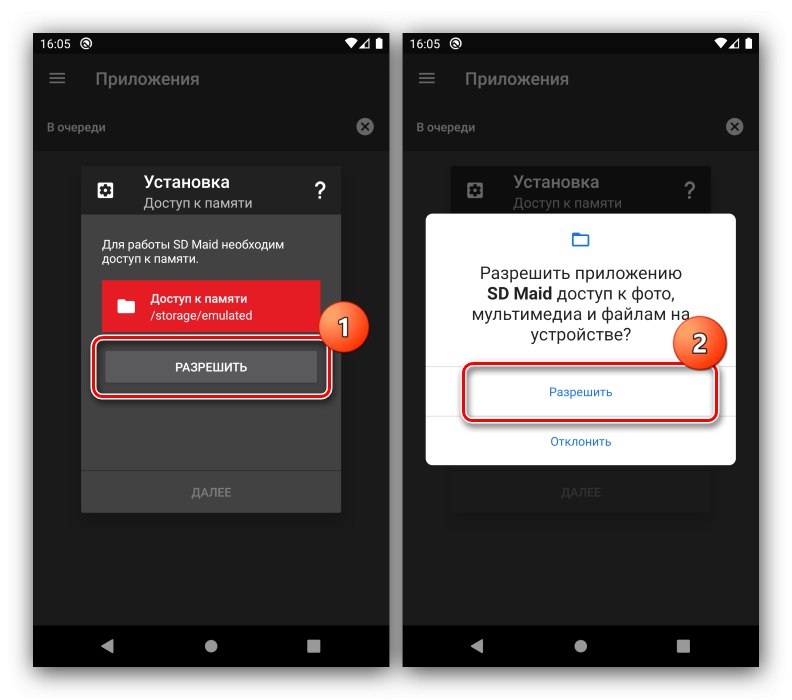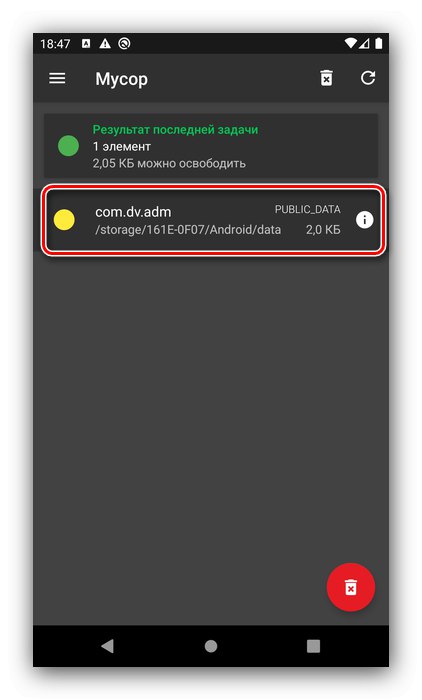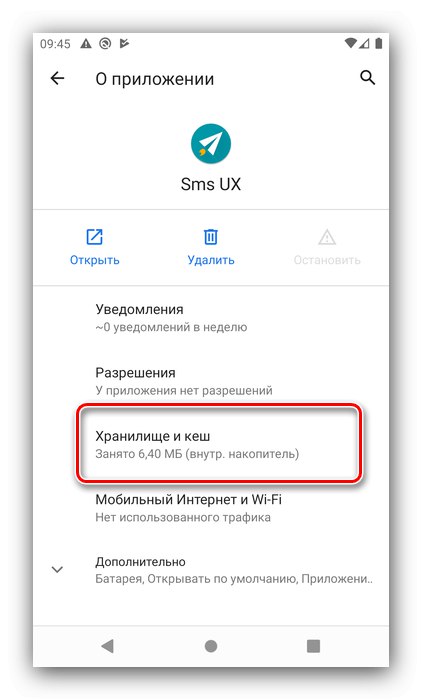1. način: Čiščenje aplikacij
V tem razdelku so zbrani podatki programske opreme, ki jo je namestil uporabnik - predpomnilnik aplikacij in iger, predogledi slik, prejetih prek selnika, ustvarjene zbirke podatkov SQL itd. Preprost način odstranjevanja nepotrebnih informacij iz te kategorije je namestitev čistejšega programa. Za primer uporabimo SD Maid.
Prenesite SD Maid iz trgovine Google Play
Upoštevana rešitev kaže najboljše rezultate na ukoreninjenih napravah!
Več podrobnosti: Kako ukoreniniti Android
- Zaženite aplikacijo in izberite element v glavnem meniju "Smeti".
- Če vaša naprava nima root, preskočite ta korak. V nasprotnem primeru v zahtevi za dostop tapnite "Dovoli".
- Na začetku optičnega branja boste pozvani, da dodatno konfigurirate program, izberite "Naprej".
- Dvakrat tapnite "Dovoli", v oknu aplikacije in sistemskem sporočilu.
![Dovolite SD Maid dostop do shrambe za čiščenje odseka Drugo]()
Dotaknite se znova "Naprej".
- Naslednja zahteva se nanaša na zbiranje statističnih podatkov o uporabi - sami se odločite, ali to zavrniti ali dovoliti.
- Šele zdaj se bo začelo popolno skeniranje. Najdeni nepotrebni podatki bodo označeni z zelenimi ali rumenimi krogi.
![Izbrišite nepotrebne podatke prek SD Maid, da počistite razdelek Other]()
Dotaknite se ustreznega položaja in odprl se bo seznam zaznanih elementov, s katerih jih bo mogoče izbrisati enega za drugim.
- Ko ste se ukvarjali s smeti, odprite glavni meni SD Made s klikom na tri trakove zgoraj levo. Izbiranje elementov po vrsti "Sistem" in "Aplikacije" (na voljo samo v različici Pro), izvedite enako čiščenje kot v prejšnjem koraku.
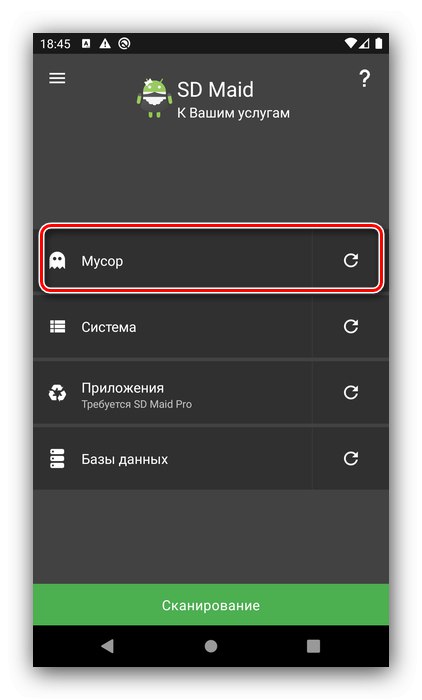
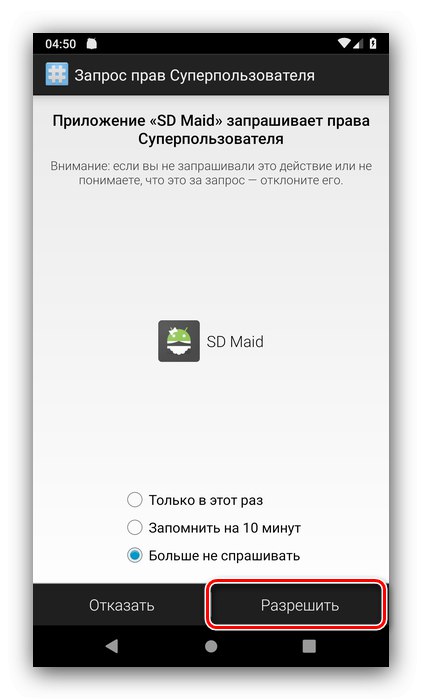
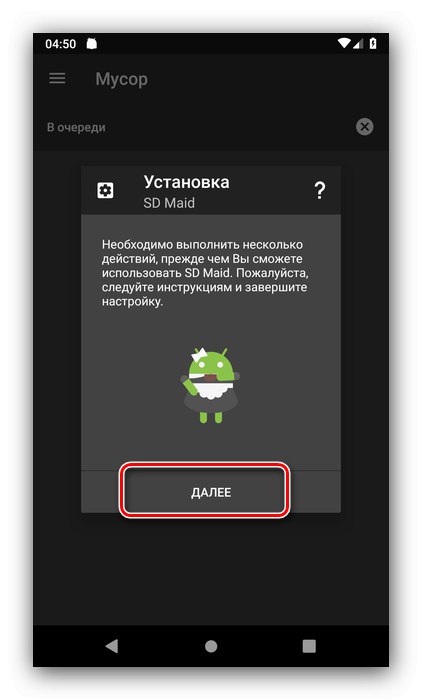
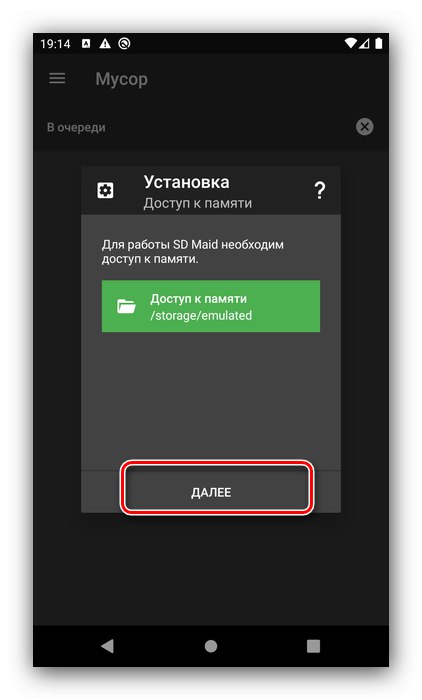
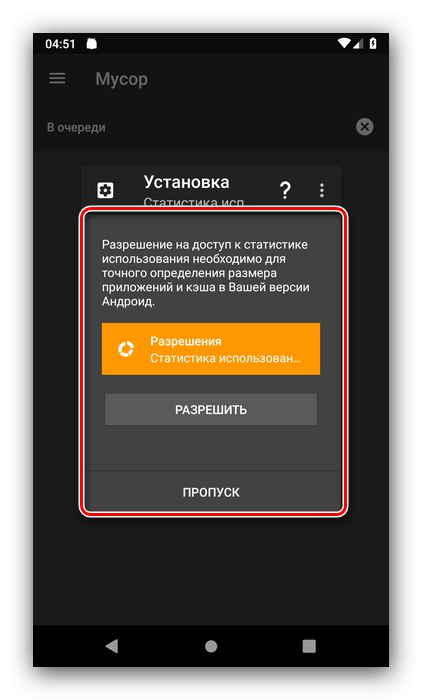
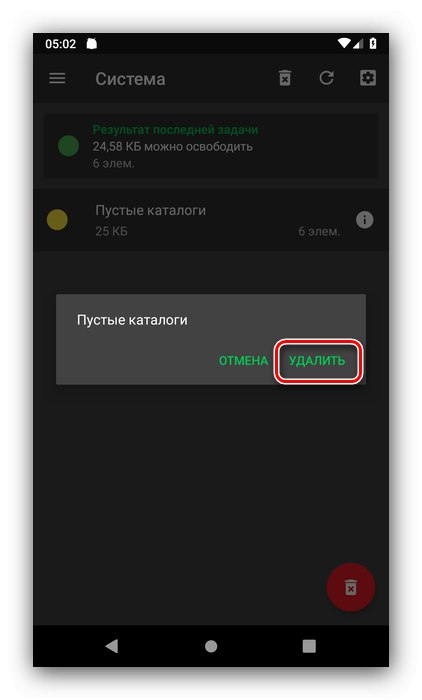
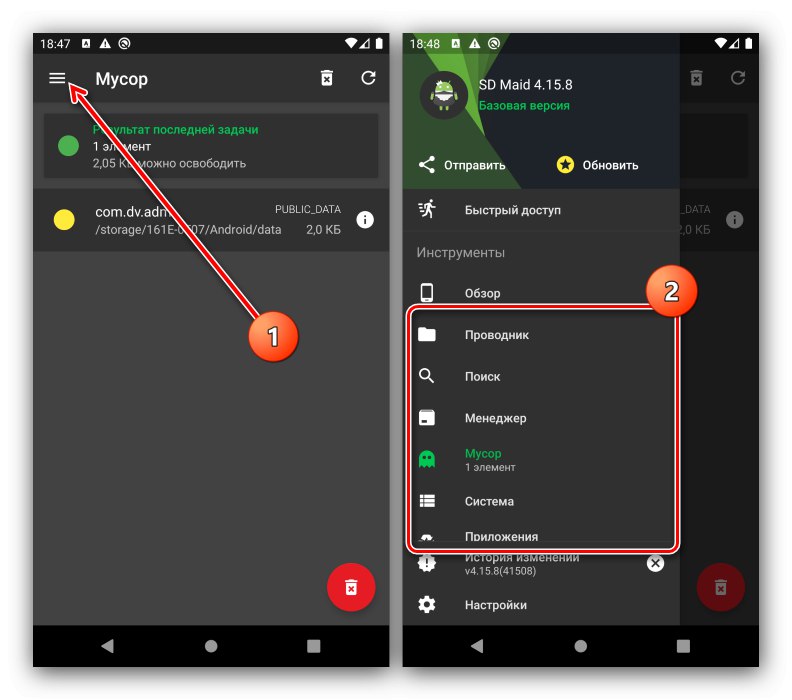
Uporaba programa za čiščenje vam omogoča hitro in učinkovito sprostitev prostora v odseku "Drugo"... Če vam SD Maid iz nekega razloga ne ustreza, uporabite katero koli drugo aplikacijo iz te kategorije.
Več podrobnosti: Programska oprema za čiščenje Androida
2. način: ročno čiščenje
Neodvisna aplikacija je lahko neučinkovita: obseg mape »Drugo« se ne spremeni ali pa je količina izbrisanih podatkov majhna. V tem primeru je težavo mogoče odpraviti z ročno metodo.
Brisanje predpomnilnika in podatkov
Najprej je treba izbrisati predpomnilnik in podatke vseh programov drugih proizvajalcev.
- Na "čistem" desetem Androidu se odpre dostop do seznama programske opreme "Nastavitve" – "Aplikacije in obvestila" – "Pokaži vse aplikacije".
- Na seznamu izberite enega od programov, ki ste jih namestili sami.
- Na njeni strani tapnite možnost "Shramba in predpomnilnik".
![Odprite podatkovni element programa, da ročno počistite predpomnilnik in mapo Drugo v Androidu]()
Nato uporabite element "Počistiti začasni pomnilnik".
- Ponovite korake 2-3 za vso programsko opremo drugih proizvajalcev in preverite stanje particije "Drugo"... Če še vedno zajema veliko prostora, opravite dodatno čiščenje podatkov.
Pozor! Ta postopek bo izbrisal vse podatke, ki jih je ustvarila aplikacija!
Ponovite korake 2-3 še enkrat, zdaj pa uporabite korak "Počisti shrambo"in v naslednjem opozorilnem dotiku "V REDU".
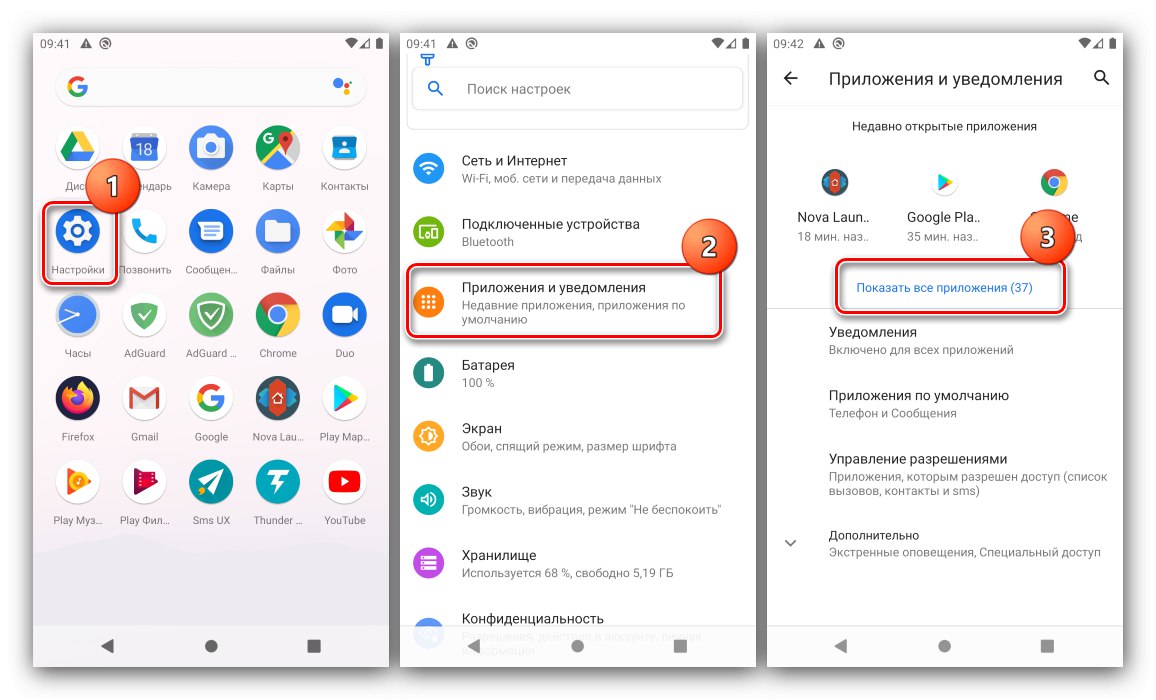
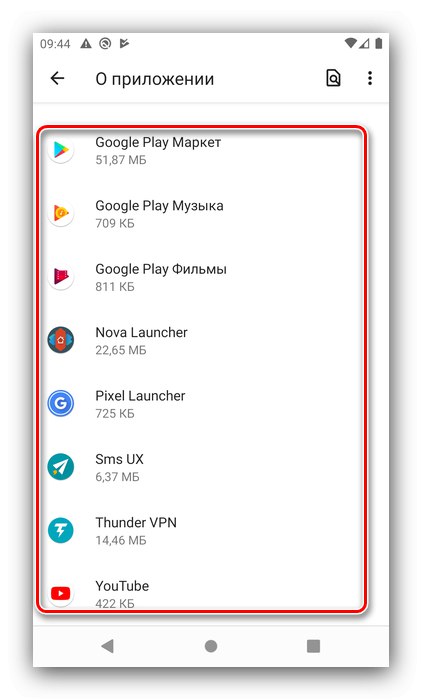
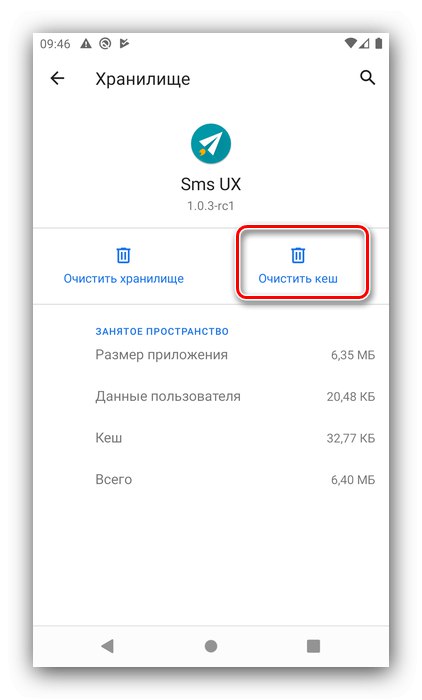
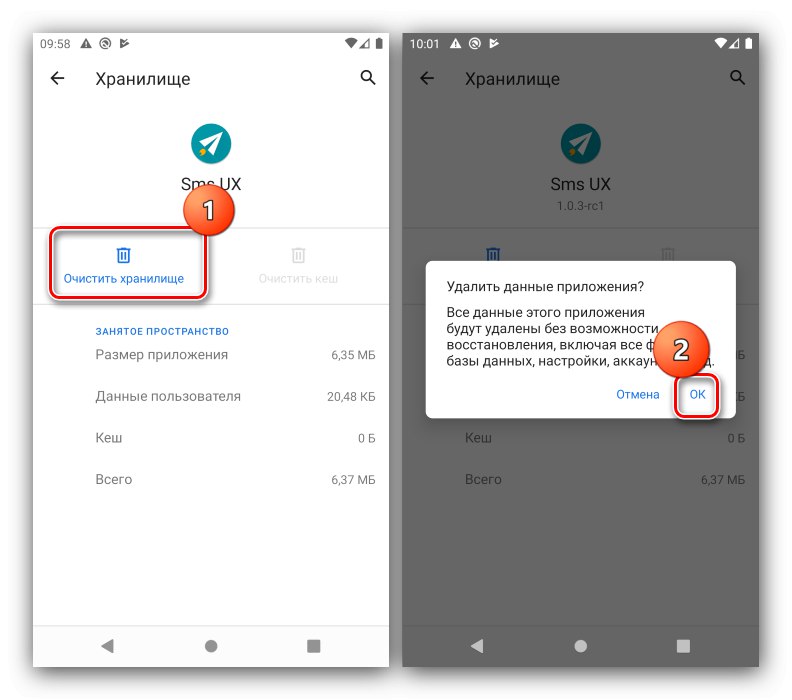
Odstranjevanje mape .thumbnails
Ena od lastnosti Androida je nenehno ustvarjanje sličic vseh slik, ki so prisotne v napravi. Zavzamejo veliko uporabnega prostora, kar je zapisano v bloku "Drugo". Zato lahko te podatke za rešitev težave izbrišete.
Več podrobnosti: Mapa sličic v Androidu
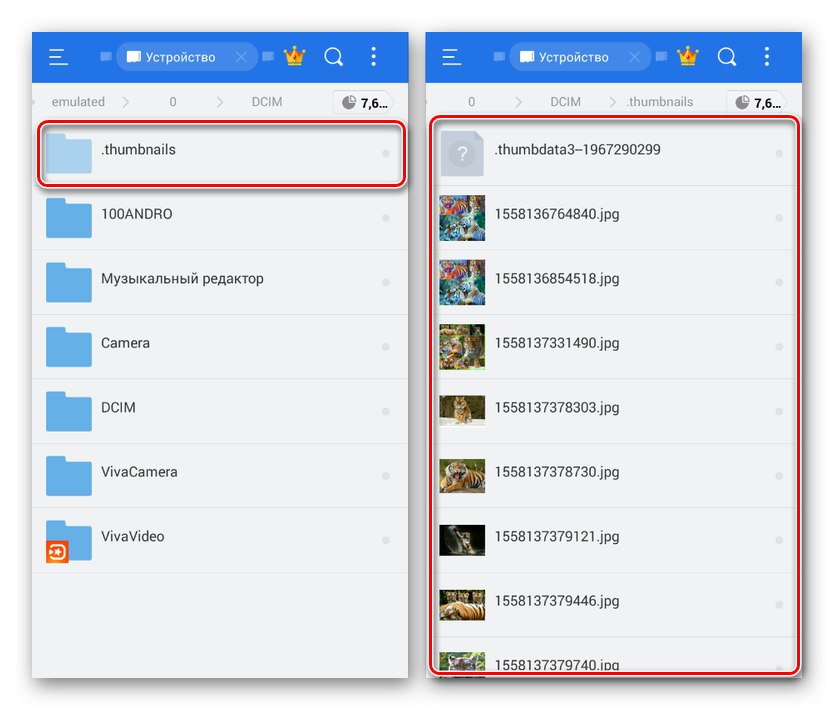
3. način: Ponastavite sistem na tovarniške nastavitve
Včasih se zgodi, da nobena od zgornjih možnosti ne deluje. Edina rešitev v tej situaciji bi bila ponastavitev sistema na tovarniške nastavitve s predhodno varnostno kopijo vseh pomembnih podatkov.
Več podrobnosti: Ponastavite Android na tovarniške nastavitve